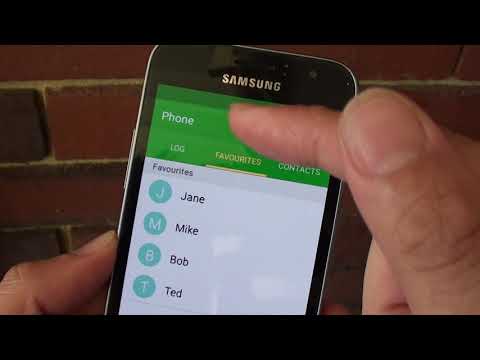
Dacă sunteți unul dintre acei fluturi sociali care au o mulțime de contacte sau doriți doar să faceți mai accesibili anumiți oameni pe Galaxy S5, va trebui să stea sau să "favoriți" anumite contacte.
Când aveți multe contacte ca mine, derulând pe lista imensă de persoane salvate pe telefonul dvs., uneori pot fi destul de frustrant. Din fericire, Samsung are scrisorile pe partea laterală pentru un acces mai rapid, dar preferințele fac mai ușoare și vom explica cât de simplu este să le creăm mai jos.
Citiți: Cele mai bune 5 cazuri de portofel pentru Galaxy S5
Cele mai multe smartphone-uri vă permit să setați favorite sau contacte stea pentru un acces mai ușor. Aceasta permite, de obicei, ca acestea să se afle în partea de sus a listei atunci când se află în aplicația Telefon sau Dialer sau chiar aplicații text text de la terțe părți populare cum ar fi Textra din Magazin Google Play. Citiți mai departe pentru a vedea cum puteți să adăugați cu ușurință prietenii și familia în lista dvs. preferată de contacte din Galaxy S5 pentru a avea acces ușor.

Dacă ați deținut vreodată un dispozitiv Android în trecut, probabil că ați jucat deja câteva contacte care apar în partea de sus a listei ori de câte ori introduceți aplicația Telefon și aici vom explica cum să adăugați anumite persoane pe care le ar dori, și chiar elimina cele pe care nu doriți mai mult și mai mult centru.
Acest lucru este destul de simplu și necesită doar o atingere pe fiecare contact specific și ați terminat, însă, în mod surprinzător, mulți nu știu cât de ușor este acest lucru. Deci, fără alte idei, iată cum să stea și să setați contactele preferate pe Android cu Galaxy S5.
Instrucțiuni
Va trebui să începeți prin lansarea aplicației "Telefon" pe Galaxy S5, care este probabil chiar în partea stângă jos a dispozitivului și este o pictogramă verde de telefon. Odată ce lansați aplicația telefonică, există câteva opțiuni diferite în partea de sus. Veți dori să navigați la extrema dreaptă și să atingeți coloana "Persoane de contact" sus, care ar trebui să afișeze toate persoanele de contact din dispozitiv, Gmail sau orice altă listă de contacte pe care ați sincronizat-o.
După ce vă aflați în contacte, veți găsi pur și simplu contactul pe care doriți să-l setați ca preferat sau stea (sperăm că au o fotografie de avatar) și apăsați fie fotografia, fie imaginea generică a capului. După ce ați selectat, veți fi întâmpinat cu un popup inițial pe care îl puteți vedea imediat și puteți adăuga la favorite. Alternativ, atingând numele real și nu imaginea vă va aduce direct în acel contact în întregime, mai degrabă decât un pop-up.

Arată mai sus este exact ceea ce tocmai am descris. Veți dori să selectați Telefon, să vă îndreptați în Contacte și apoi să atingeți imaginea sau avatarul unei anumite persoane de contact pentru pop-ul afișat în captura de ecran din partea dreaptă. De aici, apăsați pur și simplu "stea" în cercul roșu, și sunteți gata. Este serios atât de ușor și acum veți avea acces rapid pentru a apela sau a scrie cu ușurință acel contact preferat.
În mod alternativ, utilizatorii pot atinge numele din lista de contacte care afișează o pagină de informații complete de contact. Aici puteți edita complet un contact, dar pe partea de sus apare o stea asemănătoare, care face același lucru. Afișat mai jos este promptul care sugerează că, dacă ascultați acest contact, acesta va fi adăugat la favorite.
Odată ce ați vizionat o persoană de contact, pur și simplu navigați înapoi la aplicația telefonului și atingeți "Preferințe", mai degrabă decât să mergeți la persoanele de contact sau pe dialer și veți vedea accesul ușor pentru toți cei cărora le-ați jucat. Celeste a fost adăugat pe lista mea.

Implicit, Samsung Galaxy S5 nu vă va permite să sortați manual preferințele pentru a plasa cei mai importanți oameni în vârf. În schimb, toate sunt pur și simplu enumerate în ordine alfabetică. Ne-ar plăcea să putem schimba acest lucru, dar asta nu este. Cu toate acestea, utilizatorii care nu doresc ca aspectul platourilor pătrat să poată apăsa pe butonul "meniu" cu trei puncte din lista Preferințe și să selecteze mai degrabă "Vizualizare listă" decât vizualizare în grilă, ceea ce ar trebui să facă navigarea noii voastre favorite Mai ușor.
Citiți: Cum să utilizați muzica dvs. ca o alarmă pe Galaxy S5
Desigur, dacă există cineva pe care nu mai doriți să îl aveți în preferințe, pur și simplu navigați la aceeași pagină de contacte și o singură apăsare va debifa steaua (va reveni în alb) și nu va mai apărea în lista dvs. preferată. Sau luați măsuri extreme și ștergeți doar contactul.
Google Sync va sincroniza toate fișierele favorite de la dispozitiv la dispozitiv, astfel încât este posibil să fie necesară o curățare. Sperăm că mai multe personalizări vor apărea în actualizările viitoare, dar deocamdată, totul este totul. Bucurați-vă!


